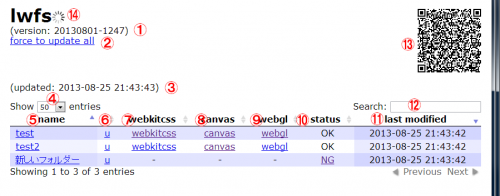「LWFSの使い方」の版間の差分
提供: LWF Wiki
(→制作したLWFを再生する) |
(→制作したLWFを再生する) |
||
| 4行: | 4行: | ||
変換完了後のビューワのリスト画面は下記のような形になっています。<br/> | 変換完了後のビューワのリスト画面は下記のような形になっています。<br/> | ||
[[File:Lwfs-list.png|thumb|500px|none|left|LWFSビューワ リスト画面]]<br/> | [[File:Lwfs-list.png|thumb|500px|none|left|LWFSビューワ リスト画面]]<br/> | ||
| − | + | #LWFSのバージョン | |
| − | + | #:現在のLWFSのバージョンが記述されています(西暦)(月)(日)-(時間)となっています。 | |
| − | + | #全ファイルの一括更新ボタン | |
| + | #:このボタンを押すと、リストにあるLWFがすべて更新されます。 | ||
| + | #一括更新を行った時間 | ||
| + | #:一括更新ボタンを押したりLWFSを起動する時の一括更新を行った時間が表示されています。 | ||
| + | #リストの1ページあたりに表示する項目数 | ||
| + | #: | ||
| + | #LWFのファイル名 列 | ||
| + | #アップデートボタン 列 | ||
2013年8月25日 (日) 17:59時点における版
制作したLWFを再生する
LWFSをstart.jsやstart.batを使って起動すると、LWFSのビューワがデフォルトブラウザで立ち上がります。(Googole Chromeでの表示を推奨します)
立ち上がったあとLWFS_workフォルダ内のファイルの変換が始まり、変換が完了するビューワのリストに反映されます。
変換完了後のビューワのリスト画面は下記のような形になっています。
- LWFSのバージョン
- 現在のLWFSのバージョンが記述されています(西暦)(月)(日)-(時間)となっています。
- 全ファイルの一括更新ボタン
- このボタンを押すと、リストにあるLWFがすべて更新されます。
- 一括更新を行った時間
- 一括更新ボタンを押したりLWFSを起動する時の一括更新を行った時間が表示されています。
- リストの1ページあたりに表示する項目数
- LWFのファイル名 列
- アップデートボタン 列